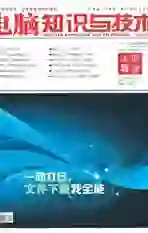苹果i族应用技巧十九则
2020-01-16王志军
王志军

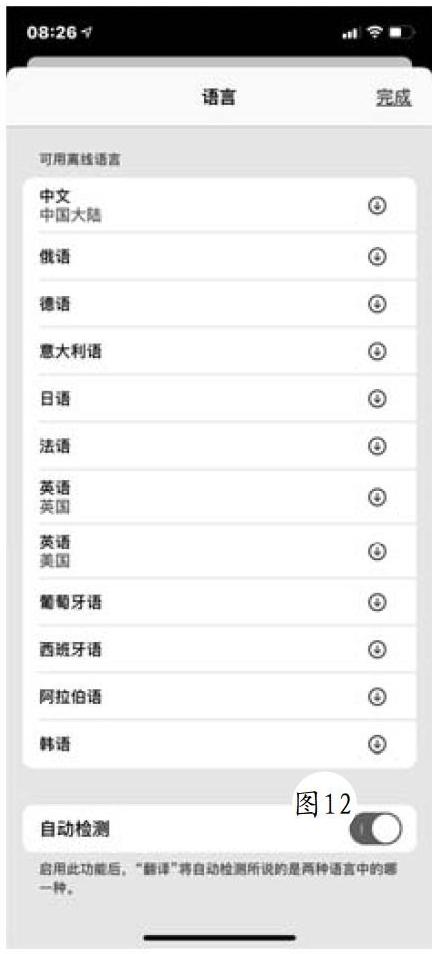
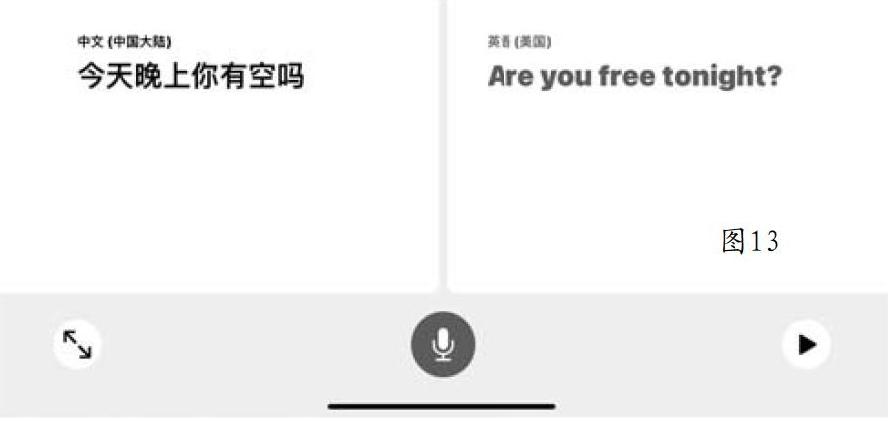
一、CarPlay实用小技巧两则
如果你的iPhone已经更新至iOS 14,而且自己的爱车是改款宝马5系,那么可以考虑用iPhone替代原有的汽车钥匙。这里,介绍两则关于CarPlay的实用小技巧。
技巧1:设置壁纸
第一次连上新版本的CarPlay,可以看到最直观的改变就是壁纸,不同于老版纯白或纯黑的底色,在iOS 14版本的CarPlay上,可以选择系统自带几款壁纸,预设的壁纸和iPhone手机壁纸的风格统一,并且也有对应的浅色和深色模式,如果你不喜欢这些壁纸,当然也可以选择传统的纯黑背景。
和以前的版本一样,可以将外观设置成始终深色模式或是自动,如果设置为自动,当大灯开启时系统就会将外观切换成深色模式,如图1所示。
技巧2:规避限行
现在我们可以通过iPhone内置的地图,设置车牌号规避限行:进入地图设置界面,选择“我的车辆”,如图2所示,按照提示添加爱车的车牌号,动力类型可选电动、插电混动或燃油,设置好后地图在规划路线时就会自动规避限行路段。以后地图还会提供为电动车车主“规划专属路线”的选项,即根据路线的天气和海拔,帮助车主更好地选择有较多充电桩的路线,从而缓解电动车车主的“续航焦虑症”。
二、不让iOS系统的第三方应用精确定位
对于注重隐私的用户来说,可能你并不希望自己的准确位置被随时记录或曝光,如果你的iOS系统已经更新至14.0系列版本,那么可以通过设置让第三方应用使用模糊定位。
在iPhone上进入设置界面,依次选择“隐私→定位服务”,在列表下选择需要设置位置权限的第三方应用,单击右侧的“>”按钮,进入定位服务设置界面,如图3所示,在这里将默认启用的“精确位置”设置为关闭状态即可。
三、不让iPhone分享时显示联系人信息
不知你是否注意过,当我们在iPhone中分享照片或其他文件时,或者通过第三方应用打开照片或文件时,iPhone总是会自动显示一些联系人的信息,如图4所示,但我们并不希望将当前对象分享给这位自动弹出的联系人,而且很容易就会出现误操作,该如何解决这一问题呢?
其实这是iOS为了方便用户分享给最近联系过的好友,但我们大部分情况下可能并不是要将当前的照片或文件发送给这些好友,否则采取直接分享就是了。解决的办法很简单,打开“信息”App,删除这位联系人的所有信息,即可让分享界面变得清爽,效果如图5所示。
四、从iPhone访问Windows共享文件夹
从iOS 13开始,增加了名为“文件共享”的功能,这样我们可以从iPhone访问Windows的共享文件夹,当然前提是iPhone与Windows计算机在同一局域网下。请按下面的步骤进行设置,在Windows计算机上右击打开共享文件夹,切换到“共享”选项卡,添加“Everyone”账户为共享用户,如图6所示,在这里根据实际需求设置权限级别。
在iPhone打开“文件”App,点击右上角的“…”按钮,选择“连接服务器”,服务器地址输入计算机的IP地址,这一地址可以在“运行”对话框输入“cmd→ipconfig”获取。输入IP地址之后,点击“连接”,接下来会选择“注册用户”,输入共享用户名及密码,输入完成后点击“下一步”按钮即可连接,连接完成后就可以从iPhone访问电脑共享文件夹内的内容了。
五、导航时也能组队对讲
借助最新版本的高德地图,我们可以在团队出行时实现组队对讲,这样就不用再担心掉队、失联等尴尬的情况了。
首先请将高德地图更新至最新版本,打开之后在“更多工具”下选择“组队”,如图7所示,点击“创建队伍”,随后会看到如图8所示的信息,将组队口令通过微信、钉钉、QQ、短信等方式粘贴给队友,组队口令是一组7位的数字,队友只要同样在高德地图打开“组队”,点击文本框“输入队伍口令”,在这里粘贴已经获取的组队口令即可加入队伍,发起组队的人就是当仁不让的队长。
组队成功之后,我们可以在消息框输入文字消息或通过麦克风输入语音,点击“+”可以发送当前位置,大家互相交通,如图9所示,队长还可以直接更改出行目的地,这样在团队出行时,显然就方便多了。
六、关闭移动副卡更省电
前不久,老婆的移动手机不慎摔坏,由于这个号码主要只是接听电话而已,没有拨号或上网的需求,因此便将这张移动号码卡放到自己的iPhone 11中,按步就班设置了呼叫转移(当然是转移到老婆的另一个号码上),为了更省电一些,于是按照下面的步骤关闭了移动副卡。
进入设置界面,选择“蜂窝网络”,在“蜂窝号码”下可以看到主号和副号的使用状态,默认设置下当然都是被设置为“打开”状态,单击“作为‘副号使用”的那个号码右侧的“>”按钮,如图10所示,将“启用此号码”设置为关闭状态即可。
上述设置,并不影响作为副号的移动号码的呼叫转移功能,而且也更为省电。
七、简单关闭iPhone的NFC功能
很多朋友都喜欢通过Apple Watch直接乘坐公交、地铁等公共交通工具,也就是可以实现免接触式支付。其实,该功能主要是借助NFC实现,我们可以根据自己的需要启用或关闭。
首先请将iOS系统更新至14系列的版本,在iPhone进入设置界面,依次选择“通用→NFC”,点击右侧的“>”按钮,如图11所示,在这里可以选择启用或关闭NFC功能,当然默认设置下该功能是自动启用的。
八、简单完成实时翻译任务
iOS 14新增加的“翻译”功能可以完成实时翻译的任务,例如需要将简体中文实时翻译为英文,那么请按照下面的步骤进行操作。
在iPhone上打開“翻译”App,点击左上角的语言按钮,进入“语言”界面,在这里选择需要翻译的文本的语言,当然是选择“中文(中国大陆)”;向下滚动屏幕到语言列表的最底部,如图12所示,在这里启用“自动检测”,最后点击右上角的“完成”按钮。按照同样的步骤,点击右上角的语言按钮,选择需要将文本翻译的语言,同样启用“自动检测”并确认。
将iPhone横置,如果没有自动切换至对话模式,请从控制中心关闭方向锁定功能。只要在与国外友人交流时,双方讲话时都按下麦克风按钮,iPhone将实时翻译每个人的对话并自动播放,效果如图13所示,当然我们也可以点击“播放”按钮,以正确的发音再次收听翻译。
九、解决“振动”消失的问题
不知是什么原因,在iOS系统更新之后,iPhone11忽然没有了振动的功能,但进入设置界面检查,发现已经在“声音与触感→振动”下启用“响铃模式振动”和“静音模式振动”两个选项,这是怎么回事呢?
原来,这是触控设置不正确的原因所致。跳转到“辅助功能”,选择“触控”,如图14所示,在这里检查“振动”是否启用,启用就可以解决上述问题了。
十、快速重置AirPods
某些时候,经常会出现无法将AirPods与iPhone连接的情况,或者两耳的音量不一样、无法成功充电或要解决其他问题,此时可以尝试重置AirPods。
首先将AirPods放人充电盒,盖上盒盖;等待30秒,然后打开盒盖。接下来在iPhone、iPad或iPod touch上,进入设置界面,打开“蓝牙”,如图15所示,轻点AirPods旁边的“i”图标,轻点“忽略此设备”,再次轻点以进行确认。
打开AirPods盒盖,按住充电盒背面的设置按钮约15s,直到看到状态指示灯呈琥珀色闪烁;打开AirPods盒盖,将AirPods靠近设备,按照设备屏幕上的步骤操作即可。
十一、利用“耳机调节”提升音频质量
对于已经更新至iOS 14的iPhone用户来说,可以利用iOS 14新增加的“耳机调节”功能提升音乐和通话的音频质量。
进入设置界面,依次选择“辅助功能→音频/视觉”,进入之后选择“耳机调节”,随后会进入“耳机音频”设置界面,默认设置下“耳机调节”选项是被关闭的,请手工启用,如图16所示,接下来就可以在这里进行平衡音、音域、亮度等方面的设置,如果已经通过蓝牙连接至Apple和Beats耳机,那么还可以进行自定义的设置,通过反复尝试可以找到最满意、最适合的级别,从而提升电话通话、音乐、视频中的声音细节,戴上耳机后会听得更加清晰。
十二、利用SnapBack恢复iPhone到原始状态
很多iPhone用户喜欢越狱之后安装各种插件,利用SnapBack可以将iPhone快速恢复到原始状态,就是在越狱状态和未越狱状态之间快速跳转,也可以恢复到另一个不同的越狱状态,这主要是利用了APFS文件系统的快照特性,—旦捕获了快照,即使删除了该文件,该快照中的每个文件也将在捕获快照时以其确切状态在快照上可用。
在使用之前,首先请保证iPhone的电池电量在50%以上,同时请进入设置界面,进入“显示与亮度”界面,设置自动锁定“永不”,这是因为恢复过程中不允许黑屏。
手工添加官方源,建议直接输入源地址(https://repo.dynastic.co/),在sileo或cydia中搜索并添加插件“SnapBack”,安装完成之后打开SnapBack,提示弹窗请直接点击“OK”按钮即可。
此时在ROOT栏里只有一个选项,如图17所示,注意不要删除,点击左下角的“Root Snapshots”按钮进行恢复,此时会弹出快捷选项,请点击“Jump to Snapshot”,接下来还会弹出一个对话框询问是否确定恢复,点击“Yes”按钮。
接下来就没有什么事情了,耐心等待进度条跑完,注意在这期间不要有任何操作,尤其是保证不要息屏,进度条跑完以后,屏幕会显示为黑色。
退出程序,重新启动iPhone,如果无法重启,请手工强制重启,重启完成后就恢复成功了。如果你觉得不放心,可以在完成恢复之后抹除系统。
十三、利用高德地图预估ETC缴费
对于有车一族来说,ETC已经是必不可少的工具,毕竟在经过收费站的时候,直接借助ETC实现扣费,比起人工排队缴费,显然是方便多了。不过,虽然有短信通知与ETC绑定的银行卡扣费明细,但如果日后需要细细查看,恐怕还是需要进入相应的银行App才能查看。
其实,我们可以利用高德地图实现预估ETC缴费,操作也非常的简单。
进入App Store,将iPhone上已经安装的高德地图更新到最新的10.55.1或更高版本,打开高德地图App,在“更多工且”列表下选择“ETC对账助手”,初次使用时,请从“全部”菜单下选择“添加车辆”,如图18所示,根据提示添加车辆信息即可。
需要提醒的是,这里提供的只是预估收费,具体明细还是以实际收费为准,如果需要查询ETC历史消费记录,那么还是请登录银行App进行查看。
十四、让iPhone的外放声音更大一些
有些朋友会感觉iPhone的外放声音比较低,这样在欣赏音乐的时候可能会觉得不太过瘾,此时可按照下面的方法进行设置。
进入设置界面,选择“音乐”,在“播放”下选择“均衡器”,启用之后在如图19所示界面选择“深夜”,这款均衡器的意思是调音接近深夜的感觉,因为深夜的环境比较安静,声音会听起来比较大,这种调音风格的声音会比未启用均衡器的时候更大一些。当然,在使用这款均衡器的时候,要保证外放环境比较好,人员不要太密集哟,否则可能会引起其他人的“抗议”。
十五、无损找回交通卡的余额
很多朋友都在Apple Watch添加了“京津翼互联互通卡”的交通卡,这张交通卡的确非常方便,并非只能在北京、天津、河北等三地使用,在全国数百个城市均可直接使用,只需要使用Apple Watch直接刷公交或地铁即可,不需要拿出iPhone。
但如果通過“Watch→我的手表→钱包与ApplePay”移除了京津翼互联互通卡(通过“移除此卡”进行操作),那么交通卡中尚未使用的余额并不会自动返回支付宝或绑定的银行卡,这可就比较尴尬了。正确的做法是安装“北京一卡通”App,注册个人账户并绑定手机账号,而且必须30日之后才可以退卡。
还有一种方法就是重新添加交通卡,注意仍然选择“京津翼互联互通卡”,如图20所示,此时会自动找回余额,直接点击右上角的“下一步”按钮即可完成添加,最后将其设置为默认的快捷交通卡,这样就会优先使用这张交通卡。
十六、一键禁止App追踪用户信息
我们经常会在使用iPhone时收到各类广告推送,可能很多朋友并不清楚,这是广告主使用被称为“IDFA”的ID设备号码发布的定向广告,并评估广告效果。如果你的iPhone已经更新至iOS 14,那么只需要简单设置,即可禁止所有App追踪用户信息。
在iOS 14系统,每个想要使用这些ID设备号的应用都需要在用户首次使用时向用户询问授权,我们可以选择“允许追踪”和“禁止追踪”,如果用户希望为广告商提供更多数据以获得更精准的广告推送,则需要明确授权允许。当然,我们只需要进入设置界面,依次选择“隐私→跟踪”,如图21所示,在这里关闭“允许App请求追踪”的选项,之后所有的App都不能向用户要求授权,当然也就完全无法追踪用户的信息。
十七、用好Apple Watch的手电筒功能
对于拥有Apple Watch的朋友来说,其实也可以不拿出iPhone(毕竟有时候还是需要考虑省电),直接使用Apple Watch同样可以在黑暗的环境中照亮,例如可以使用手电筒照亮漆黑的门锁、外出夜跑时提醒其他人或者在保护夜间视力的情况下照亮周边物体。
按住Apple Watch的屏幕底部,向上轻扫以打开控制中心,如图22所示,在这里轻点手电筒图标即可启用。Apple Watch的手电筒功能有三种模式,可以向左轻扫以选取一种模式,当需要照亮周围或物体时,可选择稳定的白光;在特定场合下或需要提示他人时,可选择闪烁的白光或红光。
手电筒使用完毕之后,按—下数码表冠或侧边按钮,或从表盘顶部向下轻扫,就可以关闭手电筒。
十八、在Apple Watch上一键收取蚂蚁森林能量
很多朋友都习惯在支付宝收取蚂蚁森林的能量,每天清晨一睁眼就收取能量,希望有一天能够在iPhone的支付宝里种下一棵小树。如果你拥有Apple Watch,那么可以在Apple Watch一键收取蚂蚁森林能量,也就是实现Watch种树。
在iPhone上打开App Store,将支付宝更新至最新版本,同时请保证已经在Apple Watch中安装了支付宝;在Apple Watch打开支付宝,如图23所示,在这里选择“收能量”,随后会进入能量收取界面,在这里点击“点击收取”,就可以一键收取能量了。
十九、在iPhone上查询Apple设备的保修日期
很多时候,我们希望在iPhone上直接查询Apple设备的保修日期,如果登录官方网站输入设备的序列号进行查询,步骤实在是烦琐了一些。其实,我们可以借助官方出品的“Apple支持”直接查询Apple设备的保修日期。
打开Apple Store,搜索并下載“Apple支持”,完成安装之后直接打开,在欢迎界面之后点击屏幕底部的“继续”按钮,初次使用时请允许“Apple支持”使用当前位置,接下来就可以看到如图24所示的主界面。如果希望查看本机的保修日期,请点击“设备详情”即可查看到具体的保修日期,效果如图25所示。当然,如果你的iOS已经是13.0或更高版本,那么可以在“通用→关于本机”界面直接查看本机的保修信息。
点击左上角的“产品”按钮,如图26所示,在这里可以查看所有登录同一个Apple ID的Apple设备,选择任意一款设备,同样轻点“设备详情”,即可查看到相应的保修日期。当然,如果需要查询的是其他的Apple设备,那么请点击右上角的“放大镜”图标,然后搜索“保修”,点击“查看和添加保额”-“输入序列号”,并根据提示输入序列号即可查询。